制作条形码
Word条形码制作
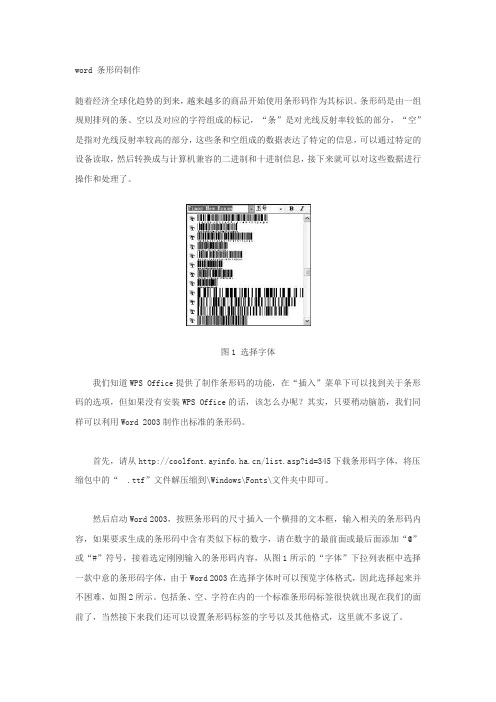
word 条形码制作随着经济全球化趋势的到来,越来越多的商品开始使用条形码作为其标识。
条形码是由一组规则排列的条、空以及对应的字符组成的标记,“条”是对光线反射率较低的部分,“空”是指对光线反射率较高的部分,这些条和空组成的数据表达了特定的信息,可以通过特定的设备读取,然后转换成与计算机兼容的二进制和十进制信息,接下来就可以对这些数据进行操作和处理了。
图1 选择字体我们知道WPS Office提供了制作条形码的功能,在“插入”菜单下可以找到关于条形码的选项,但如果没有安装WPS Office的话,该怎么办呢?其实,只要稍动脑筋,我们同样可以利用Word 2003制作出标准的条形码。
首先,请从/list.asp?id=345下载条形码字体,将压缩包中的“.ttf”文件解压缩到\Windows\Fonts\文件夹中即可。
然后启动Word 2003,按照条形码的尺寸插入一个横排的文本框,输入相关的条形码内容,如果要求生成的条形码中含有类似下标的数字,请在数字的最前面或最后面添加“@”或“#”符号,接着选定刚刚输入的条形码内容,从图1所示的“字体”下拉列表框中选择一款中意的条形码字体,由于Word 2003在选择字体时可以预览字体格式,因此选择起来并不困难,如图2所示。
包括条、空、字符在内的一个标准条形码标签很快就出现在我们的面前了,当然接下来我们还可以设置条形码标签的字号以及其他格式,这里就不多说了。
图2 条形码预览如果需要批量制作同类字体的条形码,建议保存为模板,以后就不需要再从字体列表框中苦苦搜索某一款条形码字体了。
Word2003中没有提供现成的条形码制作工作,但用户可以通过插入“Microsoft Barcode 控件 9.0”的对象插入条形码。
1.插入“Microsoft Barcode 控件 9.0”对象点击菜单栏的“视图”——“工具栏”——“控件工具箱”(或单击工具栏的空白处,选择“控件工具箱”),调出“控件工具箱”工具栏,把鼠标定位在要插入条形码的位置,点击“控件工具箱”上的“其他控件”按钮(最后一个),选择“Microsoft Barcode 控件9.0”,这时文档中光标所定位的位置将出现条形码。
2024考试常用条码标签制作教程

考试常用条码标签制作教程CONTENTS•条码标签基本概念与作用•条码标签制作软件选择与操作•设计考试用条码标签要素•条码生成、打印和质量控制流程•条码标签在考试过程中应用实践•总结回顾与展望未来发展趋势条码标签基本概念与作用01条码标签定义及特点条码标签定义条码标签是一种包含有条形码信息的标识,用于快速准确地识别物品、人员等信息。
条码标签特点高效性、准确性、易读性、防伪性。
考试场景中应用价值考生身份识别通过条码标签快速准确地识别考生身份,防止替考等作弊行为。
试卷管理将条码标签贴在试卷上,方便对试卷进行快速分类、归档和查询。
考试成绩录入通过扫描条码标签,将考试成绩快速录入系统,提高数据录入效率。
优点包括技术成熟、成本低廉、使用广泛;缺点包括信息容量小、易受损、安全性较低。
优点包括信息容量大、安全性高、纠错能力强;缺点包括技术相对复杂、成本较高、识别设备要求较高。
优点包括非接触式识别、可重复使用、可穿透性强;缺点包括成本较高、隐私保护问题、金属干扰问题。
一维条码标签二维条码标签RFID标签常见类型及其优缺点条码标签制作软件选择与操作02一款专业的条码标签设计软件,支持多种条码类型和打印机型号,拥有丰富的模板和图形设计功能。
Bartender功能强大的条码标签设计和打印软件,支持多种语言和国际标准,可自定义标签样式和打印设置。
Codesoft易于使用的条码标签设计软件,提供直观的拖放界面和多种数据连接选项,适合各种规模的企业使用。
NiceLabel市面上主流软件介绍软件安装与配置步骤下载并安装所选软件从官方网站或合法下载渠道获取安装包,按照提示完成安装过程。
配置打印机和纸张类型在软件设置中指定使用的打印机型号和纸张类型,确保打印效果符合要求。
导入或创建标签模板可以使用软件自带的模板库,也可以根据需要自定义标签样式。
工具栏提供常用的工具按钮,如新建、打开、保存、打印、剪切、复制、粘贴等,方便用户快速执行常用操作。
条形码的制作及其在物流中的应用
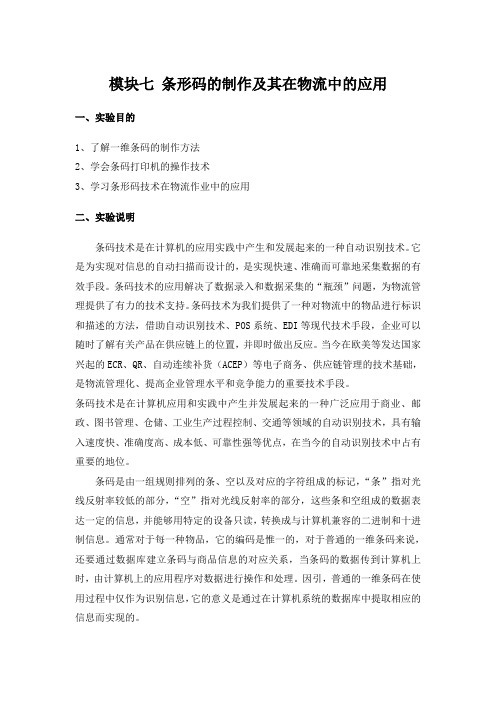
模块七条形码的制作及其在物流中的应用一、实验目的1、了解一维条码的制作方法2、学会条码打印机的操作技术3、学习条形码技术在物流作业中的应用二、实验说明条码技术是在计算机的应用实践中产生和发展起来的一种自动识别技术。
它是为实现对信息的自动扫描而设计的,是实现快速、准确而可靠地采集数据的有效手段。
条码技术的应用解决了数据录入和数据采集的“瓶颈”问题,为物流管理提供了有力的技术支持。
条码技术为我们提供了一种对物流中的物品进行标识和描述的方法,借助自动识别技术、POS系统、EDI等现代技术手段,企业可以随时了解有关产品在供应链上的位置,并即时做出反应。
当今在欧美等发达国家兴起的ECR、QR、自动连续补货(ACEP)等电子商务、供应链管理的技术基础,是物流管理化、提高企业管理水平和竞争能力的重要技术手段。
条码技术是在计算机应用和实践中产生并发展起来的一种广泛应用于商业、邮政、图书管理、仓储、工业生产过程控制、交通等领域的自动识别技术,具有输入速度快、准确度高、成本低、可靠性强等优点,在当今的自动识别技术中占有重要的地位。
条码是由一组规则排列的条、空以及对应的字符组成的标记,“条”指对光线反射率较低的部分,“空”指对光线反射率的部分,这些条和空组成的数据表达一定的信息,并能够用特定的设备只读,转换成与计算机兼容的二进制和十进制信息。
通常对于每一种物品,它的编码是惟一的,对于普通的一维条码来说,还要通过数据库建立条码与商品信息的对应关系,当条码的数据传到计算机上时,由计算机上的应用程序对数据进行操作和处理。
因引,普通的一维条码在使用过程中仅作为识别信息,它的意义是通过在计算机系统的数据库中提取相应的信息而实现的。
条码的码制是指条码条和空的排列规则,常用的一维码的码制包括:EAN码、39码、交叉25码、128码、93码,及Codabar(库德巴码)等。
不同的码制有它们各自的应用领域:★EAN码:是国际通用的符号体系,是一种长度的固定、无含意的条码,所表达的信息全部为数字,主要应用于商品标识;★39码和128码:为目前国内企业内部的自定义码制,可以根据需要确定条码的长度和信息,它编码的信息可以是数字,也可以包含字母,主要应用于工业生产线领域、图书管理等,如表示产品序列号、图书编号等;★93码:是一种类似于39码的条码,它的密度较高,能够替代39码;★25码:主要应用于包装、运输以及国际航空系统的机票顺序编号等;★Codabar码:应用于血库、图书库、包裹等的跟踪管理。
条形码怎么制作
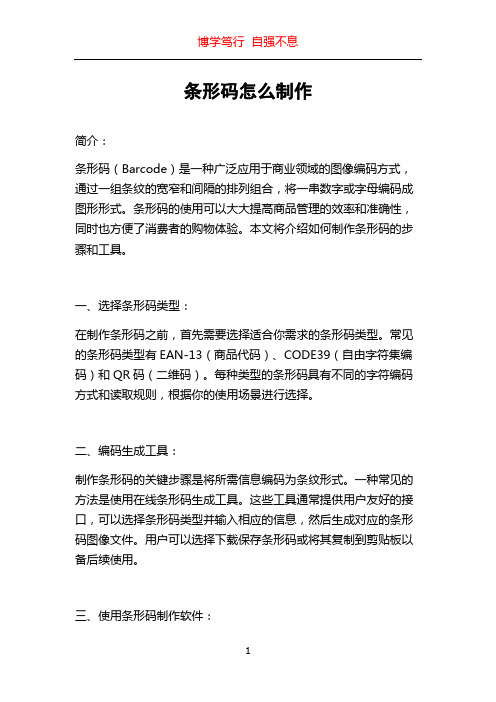
条形码怎么制作简介:条形码(Barcode)是一种广泛应用于商业领域的图像编码方式,通过一组条纹的宽窄和间隔的排列组合,将一串数字或字母编码成图形形式。
条形码的使用可以大大提高商品管理的效率和准确性,同时也方便了消费者的购物体验。
本文将介绍如何制作条形码的步骤和工具。
一、选择条形码类型:在制作条形码之前,首先需要选择适合你需求的条形码类型。
常见的条形码类型有EAN-13(商品代码)、CODE39(自由字符集编码)和QR码(二维码)。
每种类型的条形码具有不同的字符编码方式和读取规则,根据你的使用场景进行选择。
二、编码生成工具:制作条形码的关键步骤是将所需信息编码为条纹形式。
一种常见的方法是使用在线条形码生成工具。
这些工具通常提供用户友好的接口,可以选择条形码类型并输入相应的信息,然后生成对应的条形码图像文件。
用户可以选择下载保存条形码或将其复制到剪贴板以备后续使用。
三、使用条形码制作软件:除了在线条形码生成工具外,还有一些专门的条形码制作软件可以使用。
这些软件通常提供更多的功能和定制选项,如可以调整条纹的宽度、间隔和颜色,以及添加文字、图像等其他元素。
一些常用的条形码制作软件有ZebraDesigner、Labeljoy和Barcode Studio等。
用户可以根据自己的需求选择适合的软件进行条形码制作。
四、条形码打印:制作好条形码后,下一步就是打印条形码。
使用普通打印机可以打印一维条形码,但如果要打印高密度的二维条码,可能需要特殊的条码打印机。
在打印时,需要注意选择合适的打印纸张和打印质量,以保证条形码的清晰度和可读性。
五、条形码应用:制作好的条形码可以应用于各种场景中。
在商业领域,条形码可以用于商品的管理和追踪,可以通过扫描条形码快速识别商品信息并进行库存管理。
在零售业,条形码可以用于商品的交易和结账,方便客户购物和支付。
此外,条形码还可以应用于物流领域,用于识别和跟踪货物。
随着移动设备的普及,扫描条形码的应用也越来越多,例如扫码支付和二维码门票等。
条形码的制作方法
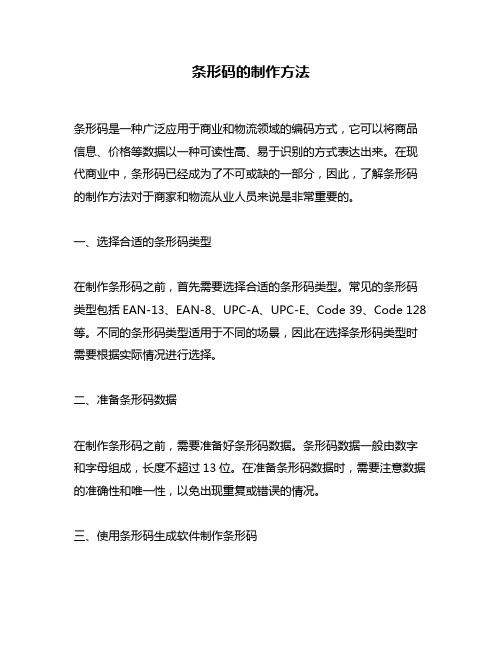
条形码的制作方法条形码是一种广泛应用于商业和物流领域的编码方式,它可以将商品信息、价格等数据以一种可读性高、易于识别的方式表达出来。
在现代商业中,条形码已经成为了不可或缺的一部分,因此,了解条形码的制作方法对于商家和物流从业人员来说是非常重要的。
一、选择合适的条形码类型在制作条形码之前,首先需要选择合适的条形码类型。
常见的条形码类型包括EAN-13、EAN-8、UPC-A、UPC-E、Code 39、Code 128等。
不同的条形码类型适用于不同的场景,因此在选择条形码类型时需要根据实际情况进行选择。
二、准备条形码数据在制作条形码之前,需要准备好条形码数据。
条形码数据一般由数字和字母组成,长度不超过13位。
在准备条形码数据时,需要注意数据的准确性和唯一性,以免出现重复或错误的情况。
三、使用条形码生成软件制作条形码制作条形码的最简单方法是使用条形码生成软件。
目前市面上有很多条形码生成软件可供选择,如ZebraDesigner、Barcode Studio、Labeljoy等。
这些软件可以根据用户输入的条形码数据自动生成相应的条形码图形,并支持对条形码进行格式、大小、颜色等方面的调整。
四、使用条形码打印机打印条形码在制作好条形码后,需要使用条形码打印机将条形码打印出来。
条形码打印机是一种专门用于打印条形码的打印机,它可以将条形码图形打印在标签纸或热敏纸上。
在使用条形码打印机打印条形码时,需要注意打印质量和打印位置的准确性,以确保条形码的可读性和可识别性。
五、使用条形码扫描器进行扫描在制作好条形码并打印出来后,需要使用条形码扫描器进行扫描。
条形码扫描器是一种专门用于扫描条形码的设备,它可以将条形码图形转换为数字或字符,并将其传输到计算机或其他设备中。
在使用条形码扫描器进行扫描时,需要注意扫描距离、扫描角度和扫描速度等因素,以确保扫描的准确性和稳定性。
综上所述,制作条形码的方法包括选择合适的条形码类型、准备条形码数据、使用条形码生成软件制作条形码、使用条形码打印机打印条形码和使用条形码扫描器进行扫描。
怎么制作条形码
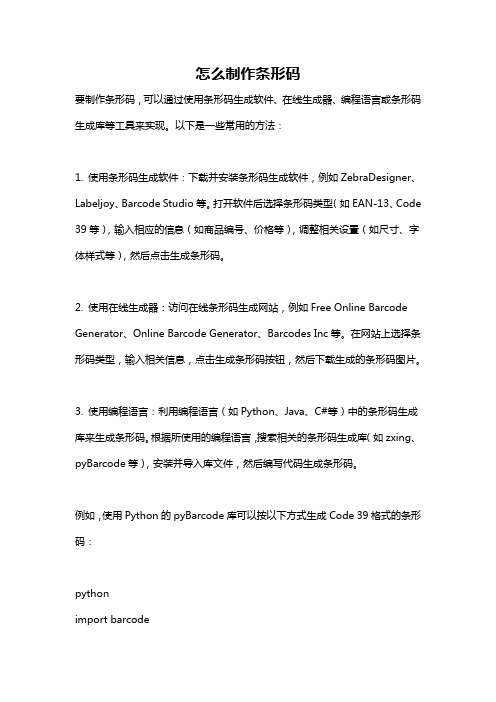
怎么制作条形码要制作条形码,可以通过使用条形码生成软件、在线生成器、编程语言或条形码生成库等工具来实现。
以下是一些常用的方法:1. 使用条形码生成软件:下载并安装条形码生成软件,例如ZebraDesigner、Labeljoy、Barcode Studio等。
打开软件后选择条形码类型(如EAN-13、Code 39等),输入相应的信息(如商品编号、价格等),调整相关设置(如尺寸、字体样式等),然后点击生成条形码。
2. 使用在线生成器:访问在线条形码生成网站,例如Free Online Barcode Generator、Online Barcode Generator、Barcodes Inc等。
在网站上选择条形码类型,输入相关信息,点击生成条形码按钮,然后下载生成的条形码图片。
3. 使用编程语言:利用编程语言(如Python、Java、C#等)中的条形码生成库来生成条形码。
根据所使用的编程语言,搜索相关的条形码生成库(如zxing、pyBarcode等),安装并导入库文件,然后编写代码生成条形码。
例如,使用Python的pyBarcode库可以按以下方式生成Code 39格式的条形码:pythonimport barcodefrom barcode.writer import ImageWriter# 创建Code 39格式的条形码code = barcode.get_barcode_class('code39')barcode_img = code('1234567890', writer=ImageWriter())# 保存条形码图片barcode_img.save('barcode_image')以上是几种常用的制作条形码的方法,具体选择哪一种方式,可以根据自身需求和实际情况进行选择。
WPS制作条形码标签
WPS制作条形码标签
1.打开WPS文派办公软件,新建一个空白文档。
2. 在文档中选择插入-图形-条形码,并选择合适的条形码类型。
常见的条形码类型包括Code 39、Code 128和EAN-13等。
3.输入要生成条形码的内容,可以是产品的编码、序列号、价格等信息。
4.设置条形码的样式和属性。
在“格式”选项卡中,可以设置条码的高度、宽度、颜色等。
根据需要调整这些选项,以便满足实际应用需求。
5.定义条形码的文本格式。
在“文字”选项卡中,可以设置条形码上显示的文本格式,包括字体、大小、对齐方式等。
可以根据需要将相关信息显示在条形码上方或下方。
6.在需要打印的位置,继续插入条形码。
可以通过复制粘贴的方式快速生成多个条形码。
注意事项:
-在生成条形码之前,确保已经安装了WPS软件的最新版本。
这样可以确保获得最新的功能和修复的错误。
-在选择条形码类型时,根据实际需求选择适合的类型。
不同的条形码类型可能适用于不同的应用场景。
-在设置条形码的样式和属性时,尽量保持一致性和易读性。
避免使用过于复杂或过于花哨的样式,以免影响条形码的可读性。
表格条形码制作方法
使用Excel内置函数。
在Excel中,可以使用内置函数“CODE128”来制作条形码。
首先选中需要制作条形码的单元格,然后在公式栏中输入`=CODE128(A1)`(其中A1是包含需要编码内容所在的单元格),按下回车键即可生成条形码。
可以通过调整单元格大小来调整条形码的大小。
使用Excel插件。
可以下载并安装Excel插件,这些插件支持多种条形码类型,并提供了丰富的设置选项。
在Excel中打开插件,选择需要的条形码类型和设置选项,然后生成条形码并插入到Excel单元格中,并调整大小和位置。
使用在线工具。
不需要下载和安装任何软件,通过在线工具网站制作条形码。
选择需要的条形码类型和设置选项,输入需要编码的内容,然后点击“生成条形码”。
下载生成的条形码图片,插入到Excel单元格中,并调整大小和位置。
使用开发工具中的条形码控件。
在Excel的“开发工具”选项卡中,可以找到条形码控件。
选择“插入”-“其他控件”,找到“Microsoft BarCode Control 16.0”或相应版本(如15.0),然后点击“确定”。
在指定位置画出条形码后,可以通过右键点击条形码并选择“属性”来修改条形码的样式、线条宽度、方向、颜色等属性。
条形码的制作步骤
条形码的制作步骤条形码是一种用于商品的自动识别和追踪的编码系统。
它可以通过一系列黑白条纹的组合来表示不同的数字、字母或其他相关信息。
制作条形码的步骤可以分为以下几个方面:1.确定需求:首先,确定需要制作条形码的产品、服务或其他实体的信息。
例如,如果制作商品条形码,需要了解商品的名称、价格、生产日期等详细信息。
2.选择编码类型:根据具体的需求,选择合适的编码类型。
常见的条形码类型包括UPC、EAN、ISBN等。
每种类型的条形码适用于不同的应用场景,因此根据实际需求选择合适的类型。
3.选择制作工具:根据所选编码类型,选择合适的制作工具。
目前,市场上有许多条形码制作软件和在线工具可供选择。
根据个人喜好和实际需求,选择一个方便易用、功能齐全的工具。
4.输入信息:使用所选的制作工具,输入所需的商品或服务信息。
这些信息通常包括商品名称、价格、生产日期、批次号等。
部分工具还允许用户自定义更多相关信息。
5.生成条形码:在输入完信息后,选择生成条形码的选项。
通常,制作工具会自动生成并显示条形码。
用户可以根据需要对条形码进行一些个性化的设置,例如改变颜色、大小等。
6.保存或打印条形码:生成条形码后,可以选择将其保存到计算机或打印出来。
如果需要在商品上贴上条形码,可以使用专业的条形码打印机进行打印。
确保选择合适质量的打印机以确保条形码的清晰度和可读性。
7.测试和验证:在使用条形码之前,应进行测试和验证以确保其准确性和可读性。
可以使用条形码扫描仪或专业的条形码验证工具进行测试。
确保条形码能够被扫描设备正确识别并读取相关信息。
8.应用和管理:生成并验证好的条形码可以应用于商品、库存管理、物流追踪等方面。
在应用过程中,需要注意条形码的保护和管理,避免条形码损坏、丢失或被篡改。
9.更新和追踪:随着商品信息的变化或条形码的更新,需要及时更新和追踪条形码。
可以使用在线条形码管理工具,实时管理和跟踪条形码的使用情况。
总结:制作条形码的步骤主要包括确定需求、选择编码类型、选择制作工具、输入信息、生成条形码、保存或打印条形码、测试和验证、应用和管理、更新和追踪。
word条形码制作方法
word条形码制作方法
Word条形码制作方法。
在日常工作和生活中,我们经常会用到条形码,而在使用Microsoft Word文档时,我们也可以通过简单的操作来制作条形码。
下面将介绍在Word中制作条形码
的方法。
首先,打开你的Word文档,并将光标移动到你想要插入条形码的位置。
其次,点击Word文档顶部的“插入”选项卡,然后在“插入”选项卡中找到“条形码”选项。
点击“条形码”选项后,会出现一个下拉菜单,你可以选择“条形码”或者“二维码”,这取决于你需要插入的是哪种类型的码。
在这里,我们选择“条形码”。
接着,Word会要求你输入条形码的内容。
你可以输入任何你需要转换成条形
码的文本,比如产品的编号、网址、电话号码等。
输入完内容后,按下“确定”按钮。
然后,Word会自动生成你输入内容对应的条形码,并将其插入到你光标所在
的位置。
此时,你可以调整条形码的大小和位置,以使其更好地融入到你的文档中。
最后,保存你的文档。
现在,你已经成功地在Word文档中插入了条形码。
除了在Word中插入条形码,你还可以对其进行一些定制。
比如,你可以改变
条形码的颜色和样式,使其更符合你的文档风格。
另外,你还可以在条形码周围添加文字或者其他图形,以丰富你的文档内容。
总的来说,通过上述简单的步骤,你可以在Word文档中轻松地制作条形码。
这不仅可以提高文档的专业性,还可以方便他人对文档内容进行识别和管理。
希望上述方法对你有所帮助,祝你在工作和生活中顺利使用条形码!。
- 1、下载文档前请自行甄别文档内容的完整性,平台不提供额外的编辑、内容补充、找答案等附加服务。
- 2、"仅部分预览"的文档,不可在线预览部分如存在完整性等问题,可反馈申请退款(可完整预览的文档不适用该条件!)。
- 3、如文档侵犯您的权益,请联系客服反馈,我们会尽快为您处理(人工客服工作时间:9:00-18:30)。
效果预览
大家经常会在一些商品的背面见到各式各样的条形码,这个也能在Photoshop里面做出来吗?是的!我们通过使用Photoshop的“添加杂点”滤镜和“动感模糊”滤镜配合色阶参数的调整,就可以迅速的制作出条形码纹理效果来,实例完成后的效果如图4-4-1所示。
提示:效果看起来虽然简单,可是制作的思路却值得大家推敲,这个例子给了大家一个很好的启示。
图 4-4-1 条形码最终效果图
知识提要
◇ 随机间隔条纹的制作
◇ 选区的应用
◇ 简单的文字输入
制作步骤
步骤1 创建新的图像文件
首先我们执行【文件】菜单中的【新建…】命令,或者按快捷键Ctrl+N,打开【新建】对话框,输入图像的“名称”为“条形码”,然后把图像的“宽度”设置为250像素;“高度”设置为150像素;图像“模式”设置为“RGB颜色”。
完成后按【好】按钮,如图4-4-2所示。
图 4-4-2 新建文件窗口
步骤2 制作杂点效果
接下来,我们执行【滤镜】|【杂色】|【添加杂色…】命令打开【添加杂色】滤镜对话框,设置“数量”为400%;“分布”为“平均分布”;勾选【单色】多选框,完成后按【好】按钮,这样就为图像添加了杂点底纹,效果如图4-4-3至图4-4-4所示。
提示:【添加杂色…】命令可以产生随机分布的杂点纹理,利用它的这种特点我们可以通过形变处理,把它转换成间隔随机的条形码效果。
图 4-4-3【添加杂色】对话框
图 4-4-4 添加杂点效果
步骤3 对杂点进行动感模糊处理产生竖条纹理
为了进一步产生竖条的纹理效果,我们可以通过“动感模糊”滤镜对杂点底纹进行处理实现。
执行【滤镜】|【模糊】|【动感模糊…】命令打开【动感模糊】滤镜对话框,设置“角度”参数为90度;“距离”参数为999像素,完成后按【好】按钮,效果如图4-4-5至图4-4-6所示。
提示:杂点滤镜配合动感模糊滤镜能产生疏密不均的平行线条。
这个技巧我们还会经常用到。
图 4-4-5 【动感模糊】滤镜对话框
图 4-4-6 动感模糊后的效果
步骤4 分隔竖条纹理
接下来,我们对竖条纹理进行色阶处理,使黑白条纹明显的分隔出来。
执行【图像】|【调整】|【色阶…】命令,或者按快捷键Ctrl+L,打开【色阶】对话框,设置输入色阶参数为:20;0.50;145,完成后按【好】按钮。
效果如图4-4-7至图4-4-8所示。
图 4-4-7 调整图像的色阶
图 4-4-8 调整了色阶后的效果
步骤5 加强分隔的效果
为了使效果更加明显,在原来的基础上再执行一次色阶命令,这次将输入色阶参数设置为:10;0.55;115,完成后按【好】按钮,效果如图4-4-9至图4-4-10所示。
提示:使用色阶命令可以有效的实现图像的色域分离,这就是一个很好的例子。
图 4-4-9 再次调整图像色阶
图 4-4-10 调整了两次色阶后的效果
步骤6 设置需要的纹理范围
点击工具箱中的【矩形选框工具】按钮,或者按快捷键M,选择【矩形选框工具】,然后在图像中点击鼠标左键并拖动,制作一个矩形选区,选取我们最终所需要的范围,如图4-4-11至图4-4-12所示。
图 4-4-11 选择【矩形选框工具】
图 4-4-12 建立矩形选区
步骤7 去掉不需要的部分
执行【选择】|【反选】命令,或者按快捷键Shift+Ctrl+I,将刚刚建立的选区反选,然后按键盘上的Delete键删除不需要的图像,随后执行【选择】|【取消选择】命令,或者按快捷键Ctrl+D,取消选区。
完成后效果如图4-4-13所示。
提示:该选哪里和不选哪里我们心里面要很清楚!
图 4-4-13 清除了多余图像后的效果
步骤8 处理一下纹理效果的外形
现在条形码纹理的底纹已经基本制作完毕了,接下来我们需要在条形码底部适当的地方添加文字以完成最终的效果。
首先还是选用工具箱中的【矩形选框工具】,在图像中选择需要给文字预留挖空的区域,然后按键盘上的Delete键将相应的区域删除。
随后执行【选择】|【取消选择】命令,或者按快捷键Ctrl+D,取消选区,效果如图4-4-14至图4-4-15所示。
图 4-4-14 在需要清除的区域建立选区
图 4-4-15 清除选区后的效果
步骤9 加入条形码的指示文字
点击工具箱中的【文字工具】按钮,或者按快捷键T,选择【文字工具】(如图4-4-16所示),然后按键盘上的Enter键调出【文字工具】的选项栏,如图4-4-17所示。
在选项栏中读者可以根据实际的需要设置文字的字体和大小,随后在图像上合适的位置点击鼠标左键开始添加文字。
完成后按Ctrl+Enter组合键完成文字编辑状态。
现在的效果如图4-4-18所示。
提示:【文字工具】我们经常使用,但是要控制好它的格式并不简单,好像这里,我们要把一大串文字贴贴幅幅的放到条形码中间,就需要对文字的大小和间距等参数作细致的调整的。
图 4-4-16 选择【文字工具】
图 4-4-17 设置文字属性
图 4-4-18 输入文字
至此,条形码纹理的制作全部完成,最终效果如图4-4-18所示。
举一反三:
这个例子操作起来并不困难,关键是我们要能够想到怎样用Photoshop自身的功能来模仿这种有趣的效果,这就是使用Photoshop的乐趣所在!。
